如何把电视无线投屏功能开启 电视如何打开无线投屏功能
更新时间:2024-01-20 08:48:12作者:jiang
现如今无线投屏功能已成为现代电视的一项重要功能,通过无线投屏,我们可以将手机、平板等移动设备上的内容无线传输到电视屏幕上,享受更大更清晰的视觉体验。对于许多人来说,如何开启电视的无线投屏功能仍然是一个难题。本文将为大家介绍一些简单的方法,帮助大家轻松开启电视的无线投屏功能,让我们一起来探索吧!
具体方法:
1、电视遥控上按【设置】会弹出以上画面,这里没无线连接设置,遥控按右键移动过去,直至看到下面设置。
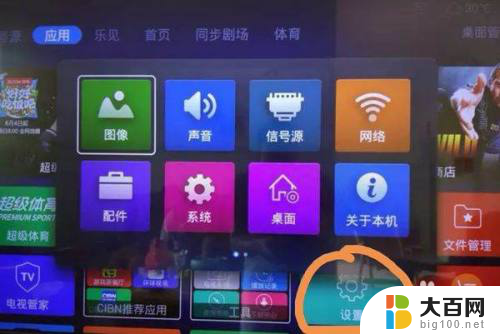
2、右键移动过去就看到这个【无线显示】,按确定就显示以下画面。
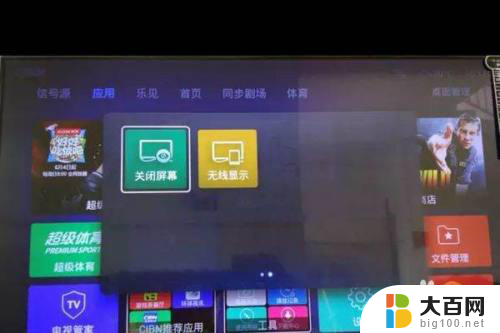
3、按遥控“OK【确定键】开启”就会显示附近设备检测链接。
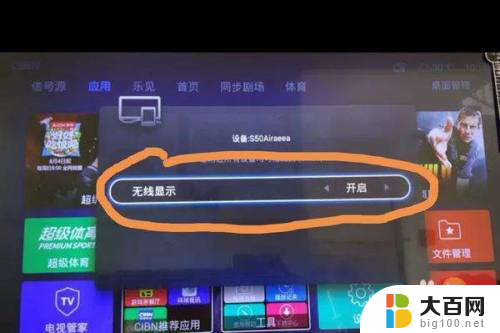
4、这时候再在手机上下拉,找到【投射】点击开启。检测附近可链接设备
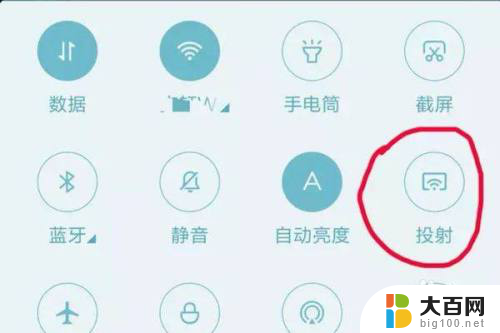
5、点击检测到的电视机名称选择链接,当显示已链接时就成功了,电视上就会显示出你手机屏幕,翻页、软件、播放就跟手机上一样。
以上就是如何开启电视的无线投屏功能的全部内容,如果你遇到了这个问题,可以根据我的方法来解决,希望对大家有所帮助。
- 上一篇: 联想小新调节屏幕亮度 联想小新显示屏亮度调节
- 下一篇: wps关于页面 wps关于页面的编辑
如何把电视无线投屏功能开启 电视如何打开无线投屏功能相关教程
电脑教程推荐